Создание автостраниц с помощью Мастера страниц доступа к данным
Описанное в предыдущем разделе средство создания автостраниц позволяет быстро создать макет страницы на основе единственной таблицы или запроса в качестве источника данных. Однако созданные таким способом страницы достаточно примитивны и, как правило, требуют дальнейшего усовершенствования в режиме Конструктора. Эти страницы можно сравнить с самыми простыми ленточными формами и отчетами или автоформами и автоотчетами в столбец.
Более широкие возможности по автоматическому созданию страниц предоставляет Мастер страниц доступа к данным. С его помощью можно создать страницу на основе полей из нескольких таблиц или запросов, использовать группировку и сортировку записей.
Например, чтобы создать страницу доступа к данным, аналогичную отчету "Продажи по сотрудникам и странам" (Sales by Emplyees and Countries), воспользуемся мастером:
- В базе данных "Борей" (Northwind) щелкните по ярлыку Страницы (Pages).
- Дважды щелкните по ярлыку Создание страницы доступа к данным с помощью мастера (Create data access page by using wizard).
- Появится первое диалоговое окно мастера. На этом шаге требуется выбрать источник данных для страницы: одно или несколько полей из одной или нескольких таблиц или запросов в базе данных (рис. 12.18).
Для нашего примера источником данных служит следующий набор полей:
- поля "Страна" (Country) и "Фамилия" (LastName) из таблицы "Сотрудники" (Employees);
- поля "ДатаИсполнения" (ShippedDate) и "КодЗаказа" (OrderlD) из таблицы "Заказы" (Orders);
- поле "ПромежуточнаяСумма" (Subtotal) из запроса "Промежуточная сумма заказа" (Order Subtotals).
Чтобы добавить эти поля на страницу, сначала выберите в раскрывающемся списке элемент Таблица: Сотрудники (Table: Employees). Затем выделяйте в списке Доступные поля (Available Fields) по одному полю из полей "Страна" и "Фамилия" и переносите их с помощью кнопки > в список Выбранные поля (Selected Fields). Далее аналогичным образом выберите необходимые поля из таблицы "Заказы" и запроса "Промежуточная сумма заказа". Нажмите кнопку Далее (Next).
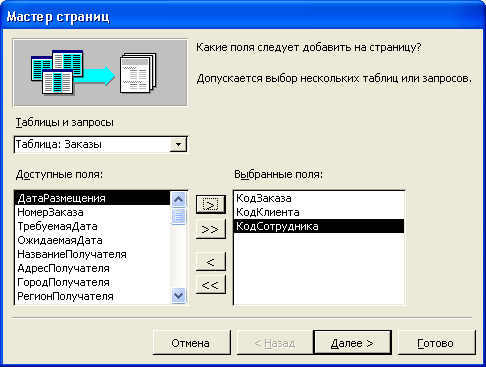
Рис. 12.18. Первое диалоговое окно Мастера страниц доступа к данным - Появится диалоговое окно для добавления уровней группировки (рис. 12.19). Если на странице доступа к данным используется группировка, правка сгруппированных данных с ее помощью будет невозможна, т. к. такие данные становятся доступны только для чтения. Чтобы задать группировку данных по странам, выделите элемент "Страна", соответствующий полю "Страна" таблицы "Сотрудники", и нажмите кнопку >. Чтобы задать группировку данных по сотрудникам внутри групп данных о продажах по странам, необходимо добавить второй уровень группировки по элементу "Фамилия". Добавленные уровни группировки отобразятся на эскизе в правой части диалогового окна (см. рис. 12.19). Нажмите кнопку Далее (Next).
Замечание
Чтобы поменять порядок следования уровней группировки, используйте кнопки с изображением стрелок вверх и вниз, предварительно щелкнув на эскизе по полю группировки, которое надо переместить (выбранное таким образом поле группировки выделяется жирным шрифтом). Чтобы задать интервал значений группируемых полей, нажмите кнопку Группировка (Grouping Options) внизу диалогового окна.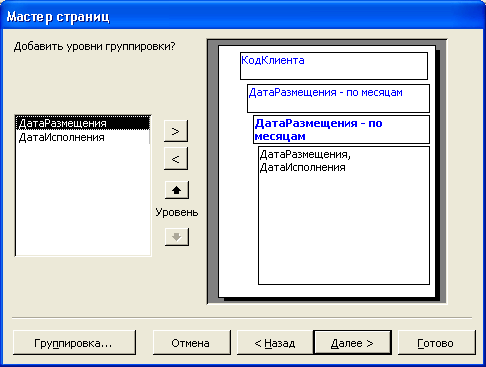
Рис. 12.19. Второе диалоговое окно Мастера страниц доступа к данным
